จำกัดการแก้ไขเอกสาร Word 2010 ที่ปลอดภัย

การปกป้องเอกสารสำคัญของคุณจากแหล่งข้อมูลภายนอกจะเป็นประโยชน์อย่างยิ่ง บางครั้งขณะเขียนเอกสาร อาจมีความจำเป็นอย่างยิ่งที่จะต้อง
PowerPoint 2010 มาพร้อมฟีเจอร์และเครื่องมือมากมายสำหรับการสร้างงานนำเสนอที่ยอดเยี่ยม การสร้างงานนำเสนอตั้งแต่ต้นต้องใช้เวลามากในการสรุปเนื้อหาของเอกสารอย่างละเอียด ปัจจุบัน Word 2010 ช่วยให้ผู้ใช้ส่งเนื้อหาเอกสารไปยังสไลด์งานนำเสนอ PowerPoint ได้ทันที ซึ่งช่วยลดเวลาในการสร้างงานนำเสนอ อีกทั้งยังช่วยประหยัดเวลาในการคัดลอก/วางหลายครั้ง
ในการใช้ฟีเจอร์นี้ คุณต้องทำให้ฟีเจอร์นี้ปรากฏชัดเจนในแถบเครื่องมือด่วนของ Word เนื่องจากฟีเจอร์นี้ถูกซ่อนไว้ตามค่าเริ่มต้น ไปที่แถบเครื่องมือด่วน แล้วคลิกปุ่มดรอปดาวน์ขนาดเล็กเพื่อเลือก คำสั่งเพิ่มเติม
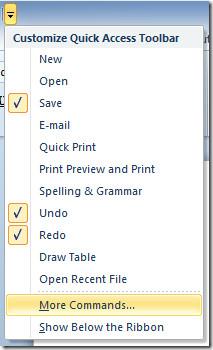
กล่องโต้ตอบตัวเลือกของ Word จะเปิดขึ้น กดปุ่มดรอปดาวน์ที่อยู่ใต้ " เลือกคำสั่ง " คลิก"คำสั่งทั้งหมด"เพื่อแสดงคำสั่งทั้งหมดที่มีใน Word เลื่อนรายการลงมาแล้วค้นหาคำสั่ง "ส่งไปยัง Microsoft PowerPoint" เลือกคำสั่งนั้นและคลิก " เพิ่ม" (>>)เพื่อแสดงคำสั่งนั้นในบานหน้าต่างแถบเครื่องมือด่วน เมื่อเพิ่มแล้วให้คลิก"ตกลง"
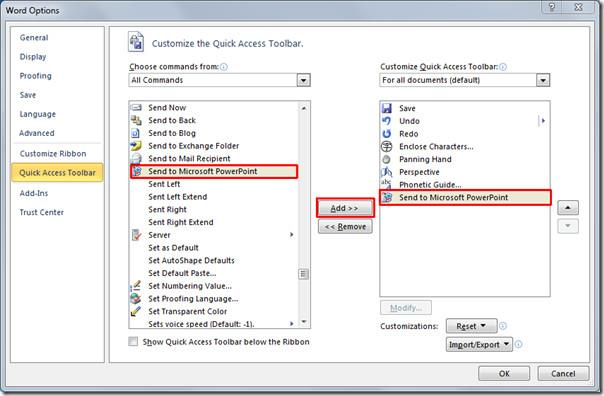
คุณจะเห็น ปุ่ม "ส่ง"ในแถบเครื่องมือด่วน ตอนนี้ในเอกสาร Word 2010 ให้ตั้งค่าหัวข้อหลักและเนื้อหาอื่นๆ พร้อมการเยื้องที่เหมาะสม
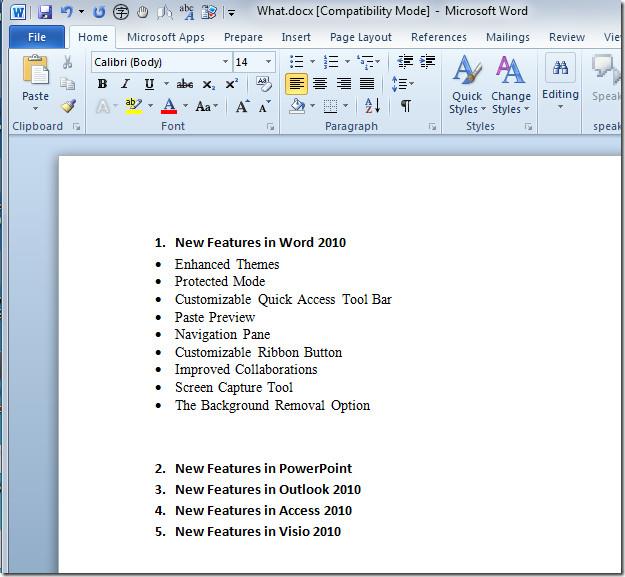
ตอนนี้คลิกปุ่ม "ส่งไปยัง PowerPoint" ในแถบเครื่องมือด่วน เพื่อสร้างงานนำเสนอพร้อมคัดลอกข้อความทั้งหมดลงไปอย่างรวดเร็ว สังเกตได้ว่างานนำเสนอมีหัวข้อหลักแยกเป็นสไลด์
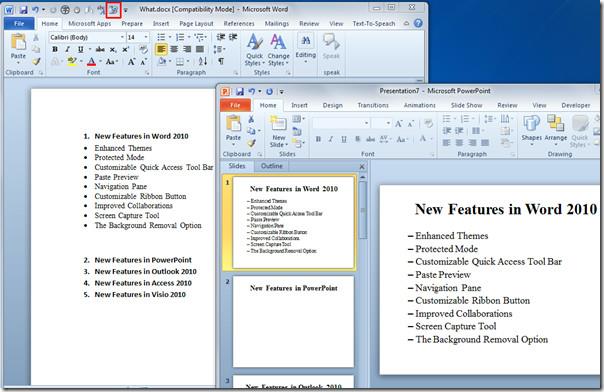
คุณยังสามารถดูคำแนะนำที่ตรวจสอบก่อนหน้านี้เกี่ยวกับวิธีการฝังสเปรดชีต Excel ใน PowerPoint 2010และวิธีการเชื่อมโยง OneNote 2010 กับ Word 2010 ได้อีกด้วย
การปกป้องเอกสารสำคัญของคุณจากแหล่งข้อมูลภายนอกจะเป็นประโยชน์อย่างยิ่ง บางครั้งขณะเขียนเอกสาร อาจมีความจำเป็นอย่างยิ่งที่จะต้อง
ข้อดีอย่างหนึ่งของระบบจัดการฐานข้อมูลเชิงสัมพันธ์ เช่น Access 2010 คือสามารถตั้งค่าตารางและความสัมพันธ์ได้อย่างง่ายดายพร้อมข้อจำกัดต่างๆ
ใน MS Access ฟังก์ชัน IIF จะส่งคืนค่าหนึ่งค่าหากเงื่อนไขที่ระบุประเมินผลเป็น TRUE หรือคืนค่าอื่นหากประเมินผลเป็น FALSE ฟังก์ชัน IIF
แผนภูมิและกราฟเป็นวิธีที่ยอดเยี่ยมในการนำเสนอข้อมูลของคุณ Microsoft Excel 2010 มีแผนภูมิเกือบทุกประเภทและทำให้การวาดง่ายขึ้น
ระยะห่างเป็นสิ่งสำคัญมากในการสร้างเอกสาร เนื่องจากมีผลต่อมุมมองและการนำเสนอของเอกสาร คุณสามารถเพิ่มหรือลดระยะห่างได้อย่างง่ายดาย
แอปชุด Microsoft Office ให้วิธีที่ง่ายที่สุดในการปรับแต่ง Ribbon แท็บ และแถบเครื่องมือการเข้าถึงด่วน แต่จะเกิดอะไรขึ้นหากคุณจำเป็นต้องติดตั้งสำเนาใหม่ของ
การดำเนินการต่างๆ ใน Access ไม่ใช่เรื่องง่าย เนื่องจาก RDBMS (Relational Database Management System) ต้องใช้รูปแบบและข้อจำกัดเฉพาะ
เอกสารเกือบทุกฉบับจะมีข้อมูล เช่น ข้อความที่ซ่อนไว้ ข้อมูลวัตถุ ข้อมูลส่วนบุคคล (ข้อมูลระบุตัวตน: ชื่อผู้เขียน) และอื่นๆ
แผนภูมิเป็นหนึ่งในฟีเจอร์เด่นที่สุดใน Excel แต่บางครั้งคุณจำเป็นต้องใช้ในรูปแบบอื่น เราจะพยายามสร้างฮิสโทแกรมเปรียบเทียบ
ตอนนี้การจัดการและจัดระเบียบงานนำเสนอ PowerPoint 2010 ของคุณง่ายขึ้นด้วยความช่วยเหลือของ Sections Sections ช่วยให้คุณจัดระเบียบสไลด์ได้เหมือนกับ...




![การตั้งค่า Ribbon สำหรับการส่งออก/นำเข้าและแถบเครื่องมือการเข้าถึงด่วน [Office 2010] การตั้งค่า Ribbon สำหรับการส่งออก/นำเข้าและแถบเครื่องมือการเข้าถึงด่วน [Office 2010]](https://tips.webtech360.com/resources8/r252/image-8447-0829093801831.jpg)



